移动硬盘损坏数据恢复,移动硬盘损坏文件修复
2024-11-14 06:24:00 来源:华军科技数据恢复
随着数字化时代的发展,移动硬盘成为人们存储大容量数据的常用设备。无论是个人文件、工作资料,还是珍贵的照片和视频,很多人都会依赖移动硬盘进行存储。再坚固的硬盘设备也无法完全避免故障。移动硬盘损坏可能会带来严重的后果——重要数据的丢失。在这篇文章中,我们将向你展示如何应对移动硬盘损坏,并教你一些简单实用的数据恢复技巧。
移动硬盘损坏的常见原因
移动硬盘损坏的原因多种多样,以下是几种常见情况:
物理损坏:移动硬盘容易受到物理冲击或不当操作的损伤,比如掉落、磕碰、暴力拔插等。这些情况会导致硬盘盘片受损或电路板烧毁,进而影响数据读取。
硬盘老化:随着使用时间的增长,移动硬盘内部的机械部件会逐渐磨损,出现无法正常读取数据的情况。老化的硬盘容易发生坏道,导致部分或全部数据丢失。
文件系统损坏:由于操作不当或意外断电,移动硬盘的文件系统可能会被破坏,导致硬盘无法正常挂载,数据也随之“消失”。
病毒或恶意软件攻击:在某些情况下,病毒或恶意软件可能会破坏硬盘中的文件系统,甚至加密数据,使用户无法正常访问。
面对这些移动硬盘损坏的原因,很多人可能会感到束手无策,担心数据无法挽回。事实上,移动硬盘的数据恢复是可能的,只要我们采取正确的方法。
数据恢复的几种常见方法
在移动硬盘损坏后,最重要的是保持冷静,避免进一步的误操作。以下是几种常见的数据恢复方法,帮助你轻松找回丢失的数据:
1.使用数据恢复软件
如今,市面上有很多专业的数据恢复软件,能够有效地从损坏的移动硬盘中扫描并恢复丢失的数据。这些软件通过深度扫描硬盘,寻找尚未覆盖或被删除的数据,常见的有EaseUSDataRecovery、Recuva等。
使用恢复软件的操作通常十分简单,以下是大致的步骤:
将损坏的移动硬盘连接到电脑;
打开数据恢复软件,选择要扫描的硬盘;
等待软件完成扫描,预览可恢复的文件;
选择需要恢复的数据,点击“恢复”按钮,保存到新的位置。
需要注意的是,数据恢复软件的效果依赖于硬盘损坏的程度,如果是物理损坏导致的严重故障,恢复软件可能无能为力。
2.系统修复工具
有时候,移动硬盘只是因为文件系统错误而无法读取,数据本身并未丢失。这种情况下,可以尝试使用操作系统自带的修复工具,例如Windows的“磁盘检查(CHKDSK)”工具或Mac的“磁盘工具”来修复硬盘的文件系统。
Windows系统下,使用命令提示符输入以下命令来修复:
chkdskX:/f
(X代表移动硬盘的驱动器盘符)
这些工具能够修复一些逻辑错误,恢复移动硬盘的可读性,但仍需谨慎操作,避免错误步骤导致二次损坏。
在第一部分中,我们讨论了使用软件和系统修复工具来恢复损坏的移动硬盘数据。在面对更为复杂或严重的硬盘损坏时,仅仅依赖软件可能无法解决问题。在本部分,我们将探讨物理损坏的处理方式,以及如何通过专业服务最大程度地恢复数据。
物理损坏如何应对?
如果移动硬盘的损坏源于物理问题,比如电路板故障、硬盘摔落、盘片损伤等,数据恢复的难度会更大。这种情况下,推荐你不要再自行操作硬盘,而是尽早联系专业的数据恢复服务机构。
1.寻求专业的数据恢复服务
当硬盘出现严重的物理故障时,普通用户通常无法自行修复。这是因为物理损坏需要专门的设备和技术人员在无尘环境中进行修复。例如,当硬盘盘片受损时,操作需要在洁净室中完成,以避免空气中的尘粒进入硬盘,进一步损坏数据。
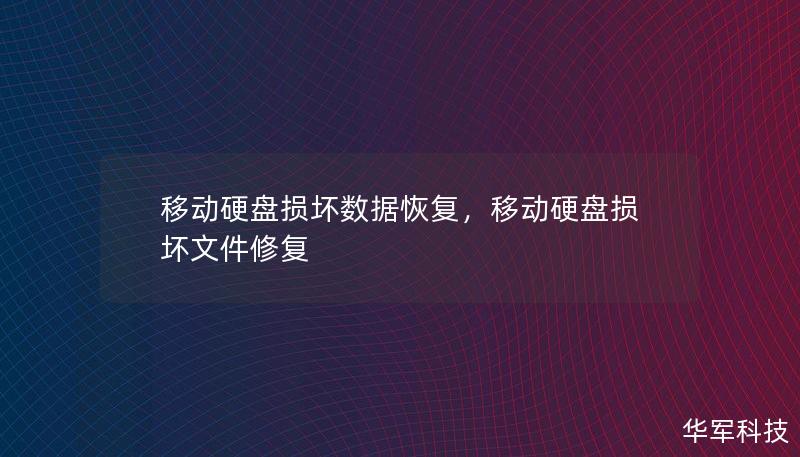
专业数据恢复机构能够拆卸硬盘,检测盘片的物理状况,甚至进行盘片移植等高难度操作,将数据转移到完好无损的硬盘上。尽管这种服务的价格较为昂贵,但对于那些无法替代的重要数据,专业机构的帮助可能是唯一的选择。
2.预防为主:做好数据备份
虽然数据恢复技术可以在一定程度上挽回丢失的数据,但最好的方法始终是防患于未然。定期备份数据是保护重要文件免受损坏的最佳策略。你可以通过以下几种方式做好备份工作:
云端备份:将文件存储在云盘中,如GoogleDrive、OneDrive等,方便随时随地访问。
本地备份:除了移动硬盘,还可以使用其他存储设备,如USB闪存盘或网络附加存储(NAS),确保数据不止存放在一个设备中。
自动备份工具:设置定期备份任务,让系统自动将文件备份到指定位置。
通过定期备份,即使移动硬盘损坏,你也可以快速恢复文件,避免数据丢失带来的困扰。
结束语
移动硬盘损坏虽然令人头疼,但只要采取合适的恢复方法,大部分丢失的数据仍有机会找回。无论是使用恢复软件、操作系统修复工具,还是寻求专业服务,每一步都需要谨慎操作,确保不进一步损害硬盘的数据。与此定期备份文件是最有效的防护措施,帮助你从容应对各种数据丢失的风险。
希望本文能帮助你了解如何处理移动硬盘损坏的数据恢复问题,不再为数据丢失而烦恼。
